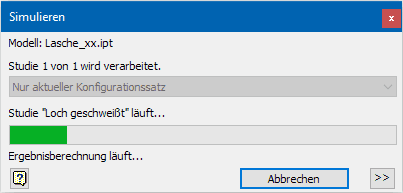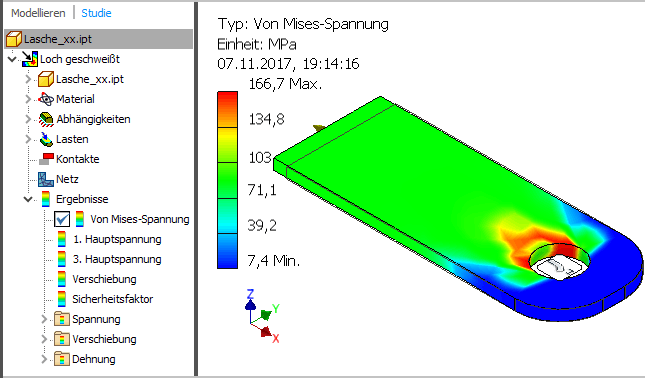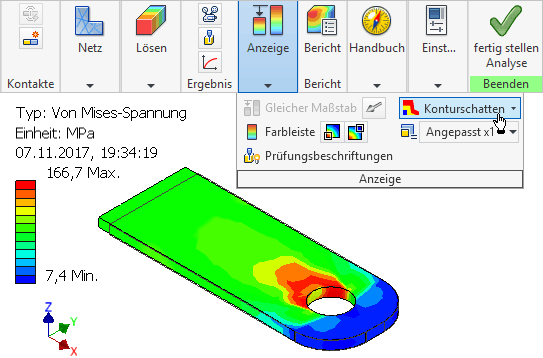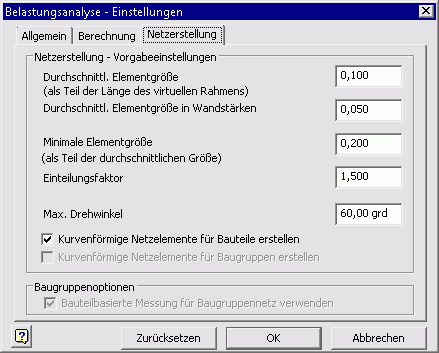Software: CAD - Tutorial - Belastung - Belastungsanalyse
Aus OptiYummy
Zur Navigation springenZur Suche springen
Belastungsanalyse
 startet nach dem Betätigen von Ausführen die Modellberechnung:
startet nach dem Betätigen von Ausführen die Modellberechnung:
- Der FEM-Solver informiert während der Berechnung über den Fortschritt der Simulation.
- Infolge unserer sehr groben Vernetzung erfolgt die Berechnung so schnell, dass man den Fortschrittsbalken kaum erkennt.
- Als Ergebnis der Simulation erscheint standardmäßig die Contour-Darstellung der Mieses-Vergleichsspannung (im folgenden Bild mit ausgeblendetem Netz). Die Verformung des Bauteils wird mit einem Skalierungsfaktor (Standard=0.1) normiert auf die Maximalabmessung des Bauteils dargestellt:
- Die glattschattierte Darstellung der Farb-Contour ist ungünstig für das Erkennen von Vernetzungsfehlern, deshalb sollte man die Anzeige auf Konturschatten umstellen. Die "ausgefransten" und unsymmetrischen Spannungsverläufe deuten darauf hin, dass die Vernetzung noch zu grob ist:
 ermöglicht unter anderem die Änderung der Standardwerte für die globalen Vernetzungsparameter:
ermöglicht unter anderem die Änderung der Standardwerte für die globalen Vernetzungsparameter:
- Die durchschnittliche Elementgröße bezieht sich auf die max. Abmessungen des Bauteils. Standardmäßig würde diese Strecke in ungefähr 10 Elemente unterteilt.
- Die minimale Elementgröße bezieht sich auf die durchschnittliche Elementgröße. Standardmäßig besitzen die kleinsten Elemente 1/5 dieser Größe.
Eine Änderung der Elementgrößen für das aktuelle Netz müssen wir im Browser der Belastungsanalyse über die Netzeinstellung vornehmen:
- Wir verringern die Elementgröße vorsichtig z.B. jeweils durch halbieren, bis die untere und obere Grenze des Spannungsbereiches sich praktisch nichtmehr ändern.
- Das Netz sollte man zur Kontrolle wieder einblenden:
===>>> Hier geht es bald weiter !!!